win10鼠标滚轮一直滚动音量怎么解决 Win10鼠标滚轮音量调节失灵怎么办
更新时间:2024-10-08 16:03:41作者:jiang
Win10系统中,有时候我们会遇到鼠标滚轮一直滚动音量的问题,或者是鼠标滚轮无法正常调节音量的情况,这种情况可能会影响我们的正常使用体验,让我们感到困扰。面对这样的情况,我们应该如何解决呢?接下来我们将为大家介绍一些解决方法,帮助大家轻松应对Win10鼠标滚轮音量调节失灵的困扰。
解决方法:
1、如果鼠标一滚动左上方,就出现如图的图标。
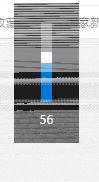
2、你会发现这个是滚轮是音量的控制。(滚动的时候,注意音量也是跟着动)
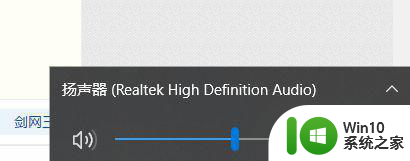
3、先观察自己的鼠标是不是多媒体鼠标。

4、如图会发现,多媒体鼠标会多一个按钮。(一般在滚轮附近)

5、长按这个按钮,也称为“DPI”键。

6、大概五秒左右。

7、再次滚动鼠标就可以解决这个问题了,滚动可以正常用了。
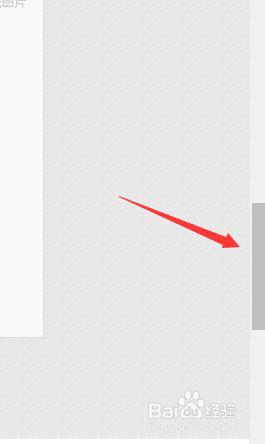
以上就是win10鼠标滚轮一直滚动音量怎么解决的全部内容,有需要的用户就可以根据小编的步骤进行操作了,希望能够对大家有所帮助。
win10鼠标滚轮一直滚动音量怎么解决 Win10鼠标滚轮音量调节失灵怎么办相关教程
- Win10鼠标滚轮变成调音量的设置技巧 Win10鼠标滚轮调节音量怎么设置
- win10鼠标滚轮音量调节如何禁用 如何取消win10鼠标滚轮调节音量的功能
- win10鼠标滚轮速度调节方法 win10鼠标滚轮速度调整步骤
- Windows10鼠标滚轮上下颠簸怎么办 Win10鼠标滚动不灵敏如何解决
- win10鼠标滚轮上下失灵怎样解决 win10鼠标滚轮上下失灵怎么办
- win10鼠标滚动距离设置方法 win10鼠标滚轮速度调节方法
- win10禁用鼠标滚轮的方法 win10鼠标滚轮怎么禁用
- win10鼠标滚轮怎么设置上下滚动 win10鼠标滚轮上下滚动怎么设置
- 苹果电脑win10系统鼠标滚轮没反应怎么办 苹果电脑win10鼠标滚轮失灵解决方法
- win10系统下鼠标滑轮上下滚动失灵怎么办 win10滚轮下滑自动往上怎么解决
- windows10鼠标滚轮怎么设置 windows10鼠标滚轮设置方法
- 怎样设置win10鼠标滑轮灵敏度 怎么设置滚轮快慢win10
- 蜘蛛侠:暗影之网win10无法运行解决方法 蜘蛛侠暗影之网win10闪退解决方法
- win10玩只狼:影逝二度游戏卡顿什么原因 win10玩只狼:影逝二度游戏卡顿的处理方法 win10只狼影逝二度游戏卡顿解决方法
- 《极品飞车13:变速》win10无法启动解决方法 极品飞车13变速win10闪退解决方法
- win10桌面图标设置没有权限访问如何处理 Win10桌面图标权限访问被拒绝怎么办
win10系统教程推荐
- 1 蜘蛛侠:暗影之网win10无法运行解决方法 蜘蛛侠暗影之网win10闪退解决方法
- 2 win10桌面图标设置没有权限访问如何处理 Win10桌面图标权限访问被拒绝怎么办
- 3 win10关闭个人信息收集的最佳方法 如何在win10中关闭个人信息收集
- 4 英雄联盟win10无法初始化图像设备怎么办 英雄联盟win10启动黑屏怎么解决
- 5 win10需要来自system权限才能删除解决方法 Win10删除文件需要管理员权限解决方法
- 6 win10电脑查看激活密码的快捷方法 win10电脑激活密码查看方法
- 7 win10平板模式怎么切换电脑模式快捷键 win10平板模式如何切换至电脑模式
- 8 win10 usb无法识别鼠标无法操作如何修复 Win10 USB接口无法识别鼠标怎么办
- 9 笔记本电脑win10更新后开机黑屏很久才有画面如何修复 win10更新后笔记本电脑开机黑屏怎么办
- 10 电脑w10设备管理器里没有蓝牙怎么办 电脑w10蓝牙设备管理器找不到
win10系统推荐
- 1 番茄家园ghost win10 32位官方最新版下载v2023.12
- 2 萝卜家园ghost win10 32位安装稳定版下载v2023.12
- 3 电脑公司ghost win10 64位专业免激活版v2023.12
- 4 番茄家园ghost win10 32位旗舰破解版v2023.12
- 5 索尼笔记本ghost win10 64位原版正式版v2023.12
- 6 系统之家ghost win10 64位u盘家庭版v2023.12
- 7 电脑公司ghost win10 64位官方破解版v2023.12
- 8 系统之家windows10 64位原版安装版v2023.12
- 9 深度技术ghost win10 64位极速稳定版v2023.12
- 10 雨林木风ghost win10 64位专业旗舰版v2023.12